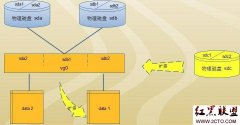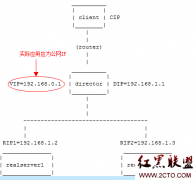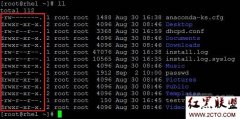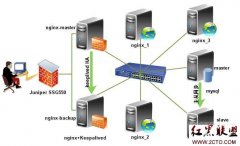在Linux下安装和使用MySQL
一、引言
想使用Linux已经很长时间了,由于没有硬性任务一直也没有系统学习,近日由于工作需要必须使用Linux下的MySQL。本以为有Windows下使用SQL Server的经验,觉得在Linux下安装MySql应该是易如反掌的事,可在真正安装和使用MySQL时走了很多弯路,遇见很多问题,毕竟Linux和Windows本身就有很大区别。为了让和我一样的初学者在学习的过程中少走弯路,尽快入门,写了此文,希望对您有所帮助。本文的Linux环境是Red Hat 9.0,MySQL是4.0.16。
二、安装Mysql
1、下载MySQL的安装文件
安装MySQL需要下面两个文件:
MySQL-server-4.0.16-0.i386.rpm
MySQL-client-4.0.16-0.i386.rpm
下载地址为:mysql.com/downloads/mysql-4.0.html">http://www.mysql.com/downloads/mysql-4.0.html, 打开此网页,下拉网页找到“Linux x86 RPM downloads”项,找到“Server”和“Client programs”项,下载需要的上述两个rpm文件。
2、安装MySQL
rpm文件是Red Hat公司开发的软件安装包,rpm可让Linux在安装软件包时免除许多复杂的手续。该命令在安装时常用的参数是 –ivh ,其中i表示将安装指定的rmp软件包,V表示安装时的详细信息,h表示在安装期间出现“#”符号来显示目前的安装过程。这个符号将持续到安装完成后才停止。
1)安装服务器端
在有两个rmp文件的目录下运行如下命令:
[root@test1 local]# rpm -ivh MySQL-server-4.0.16-0.i386.rpm
显示如下信息。
warning: MySQL-server-4.0.16-0.i386.rpm: V3 DSA signature: NOKEY, key ID 5072e1f5
Preparing... ########################################### [100%]
1:MySQL-server ########################################### [100%]
。。。。。。(省略显示)
/usr/bin/mysqladmin -u root password 'new-password'
/usr/bin/mysqladmin -u root -h test1 password 'new-password'
。。。。。。(省略显示)
Starting mysqld daemon with databases from /var/lib/mysql
如出现如上信息,服务端安装完毕。测试是否成功可运行netstat看Mysql端口是否打开,如打开表示服务已经启动,安装成功。Mysql默认的端口是3306。
[root@test1 local]# netstat -nat
Active Internet connections (servers and established)
Proto Recv-Q Send-Q Local Address Foreign Address State
tcp 0 0 0.0.0.0:3306 0.0.0.0:* LISTEN
上面显示可以看出MySQL服务已经启动。
2)安装客户端
运行如下命令:
[root@test1 local]# rpm -ivh MySQL-client-4.0.16-0.i386.rpm
warning: MySQL-client-4.0.16-0.i386.rpm: V3 DSA signature: NOKEY, key ID 5072e1f5
Preparing... ########################################### [100%]
1:MySQL-client ########################################### [100%]
显示安装完毕。
用下面的命令连接mysql,测试是否成功。
三、登录MySQL
登录MySQL的命令是mysql, mysql 的使用语法如下:
mysql [-u username] [-h host] [-p[password]] [dbname]
username 与 password 分别是 MySQL 的用户名与密码,mysql的初始管理帐号是root,没有密码,注意:这个root用户不是Linux的系统用户。MySQL默认用户是root,由于初始没有密码,第一次进时只需键入mysql即可。
[root@test1 local]# mysql
Welcome to the MySQL monitor. Commands end with ; or \g.
Your MySQL connection id is 1 to server version: 4.0.16-standard
Type 'help;' or '\h' for help. Type '\c' to clear the buffer.
mysql>
出现了“mysql>”提示符,恭喜你,安装成功!
增加了密码后的登录格式如下:
mysql -u root -p
Enter password: (输入密码)
其中-u后跟的是用户名,-p要求输入密码,回车后在输入密码处输入密码。
注意:这个mysql文件在/usr/bin目录下,与后面讲的启动文件/etc/init.d/mysql不是一个文件。
四、MySQL的几个重要目录
MySQL安装完成后不象SQL Server默认安装在一个目录,它的数据库文件、配置文件和命令文件分别在不同的目录,了解这些目录非常重要,尤其对于Linux的初学者,因为Linux本身的目录结构就比较复杂,如果搞不清楚MySQL的安装目录那就无从谈起深入学习。
下面就介绍一下这几个目录。
1、数据库目录
/var/lib/mysql/
2、配置文件
/usr/share/mysql(mysql.server命令及配置文件)
3、相关命令
/usr/bin(mysqladmin mysqldump等命令)
4、启动脚本
/etc/
相关新闻>>
- 发表评论
-
- 最新评论 进入详细评论页>>